max中如何使用Corona渲染器为场景添加日光?
辅助软件:Max2012
2019-03-12 14:28
有两种方法可以为场景添加日光:
1.使用3ds Max的原生日光系统:
转到“ 创建”>“系统”,选择“ 日光”并在场景中的任何位置创建它。在其设置中将CoronaSun设置为阳光。无需更改天窗设置,因为Corona将忽略默认的3ds Max Skylight。接下来,选择Daylight系统,向下滚动到Corona Sun卷展栏,然后单击“添加CoronaSky环境”。
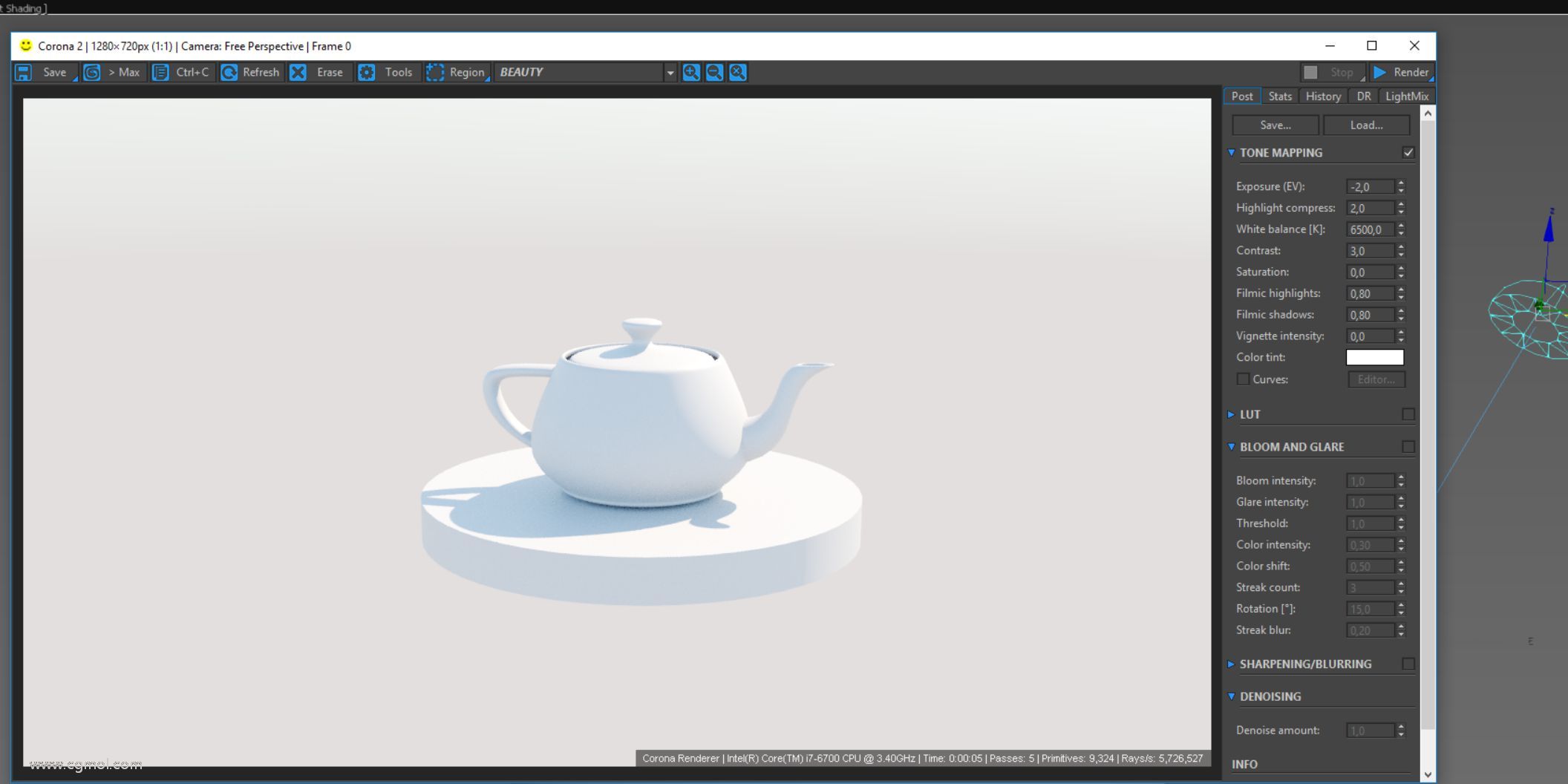
2.使用专用的Corona太阳和天空:
转到命令面板>创建>灯光>Corona,选择CoronaSun并在任何地方创建它。接下来,只需选择Sun对象并在其设置中按 “添加CoronaSky环境”,或转到“ 渲染”>“环境”并将新的CoronaSky地图设置为背景环境贴图。
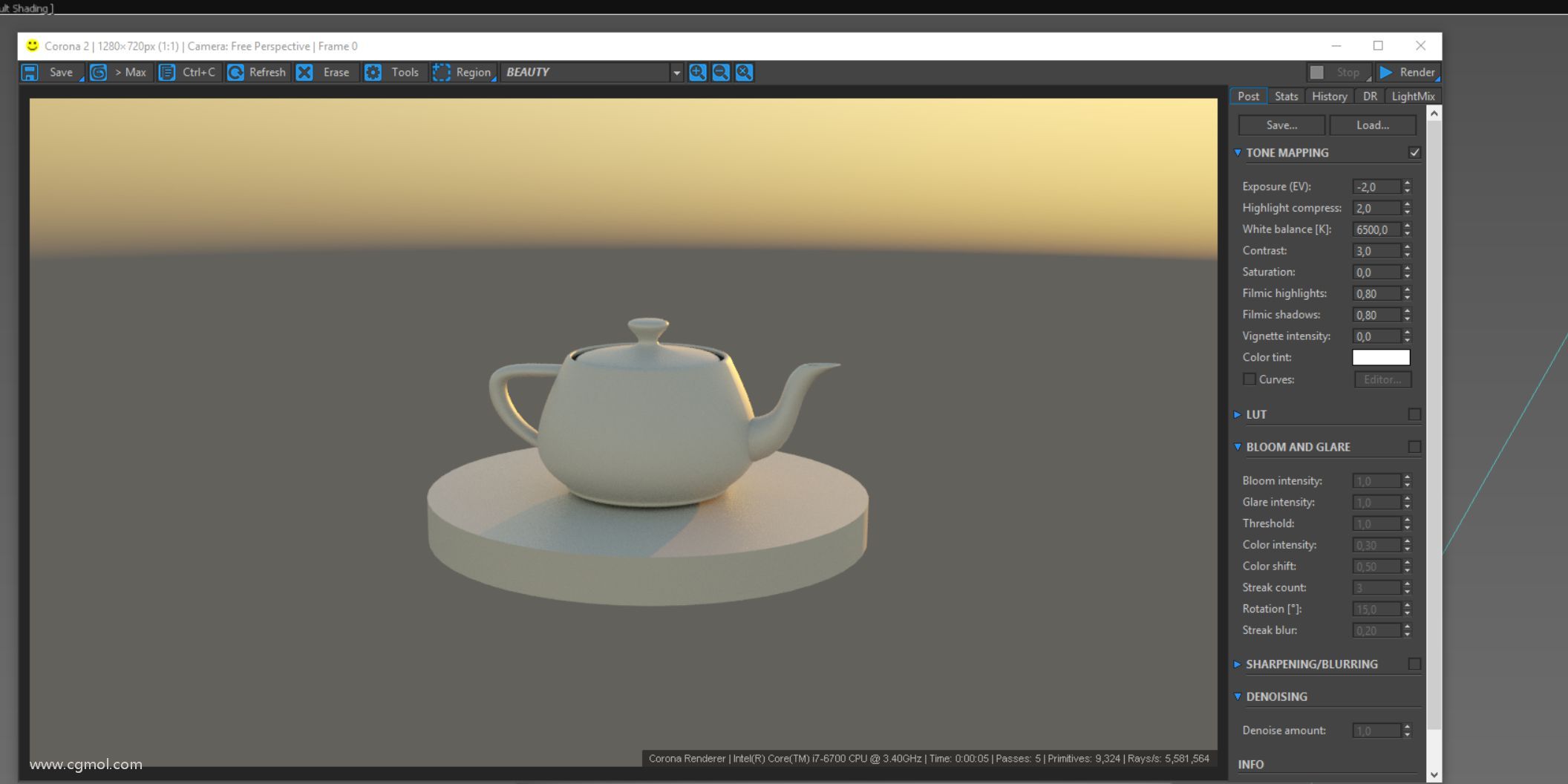
注意#1:在这两种情况下, CoronaSky都会链接到CoronaSun,所以如果改变CoronaSun的位置,天空会相应改变。
注意#2: 如果要手动更改CoronaSky的外观,只需将其作为 实例从环境槽拖到材质编辑器中,然后更改所需的参数。
注意#3:Corona渲染器使用物理太阳和天空强度,默认摄像头曝光0用于室内场景。这意味着在添加太阳和天空后,您的图像可能会曝光过度。要解决此问题,请将Corona VFB中的曝光(EV)值从默认值0降低到约-2到-4。
1.使用3ds Max的原生日光系统:
转到“ 创建”>“系统”,选择“ 日光”并在场景中的任何位置创建它。在其设置中将CoronaSun设置为阳光。无需更改天窗设置,因为Corona将忽略默认的3ds Max Skylight。接下来,选择Daylight系统,向下滚动到Corona Sun卷展栏,然后单击“添加CoronaSky环境”。
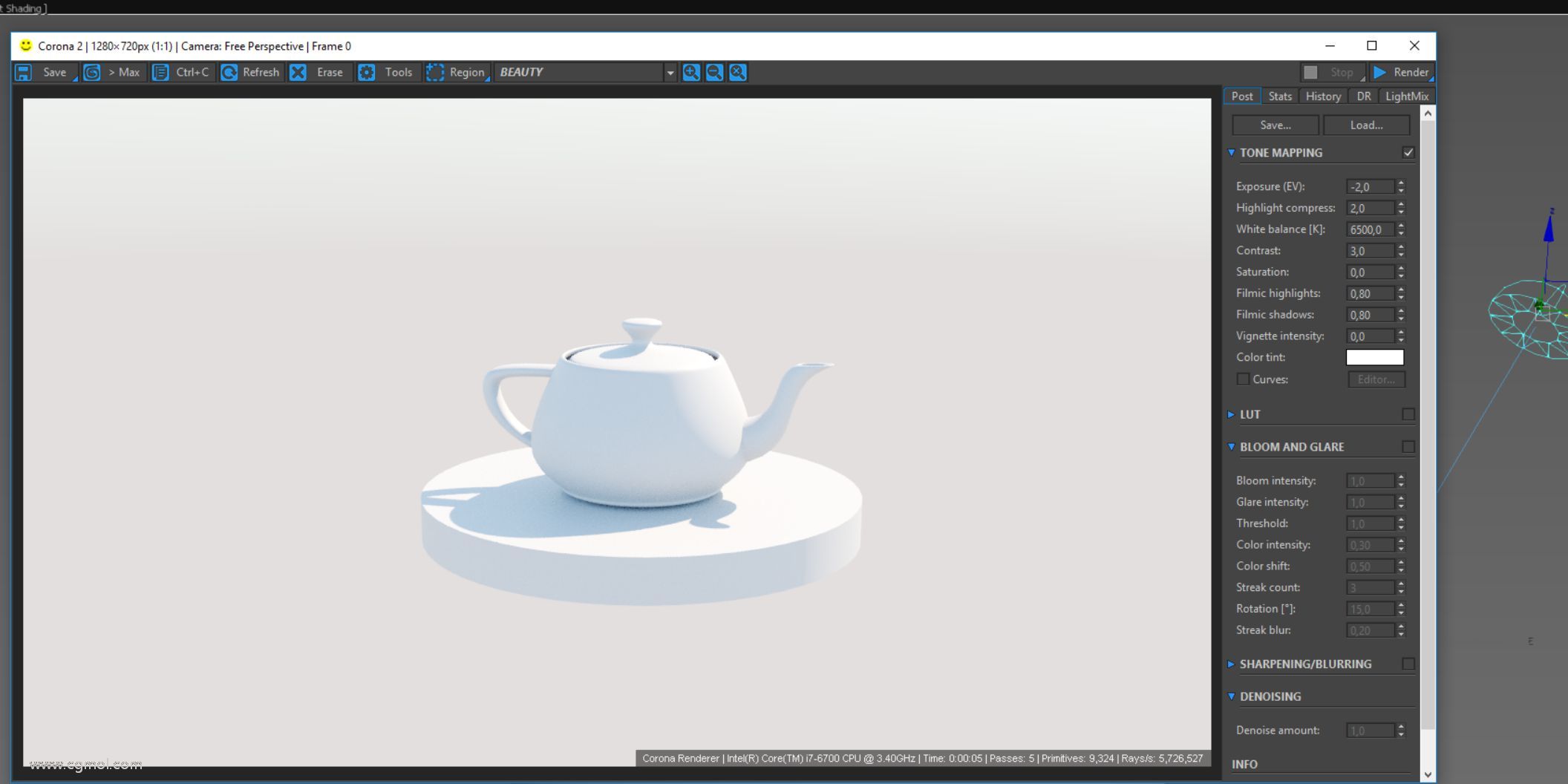
2.使用专用的Corona太阳和天空:
转到命令面板>创建>灯光>Corona,选择CoronaSun并在任何地方创建它。接下来,只需选择Sun对象并在其设置中按 “添加CoronaSky环境”,或转到“ 渲染”>“环境”并将新的CoronaSky地图设置为背景环境贴图。
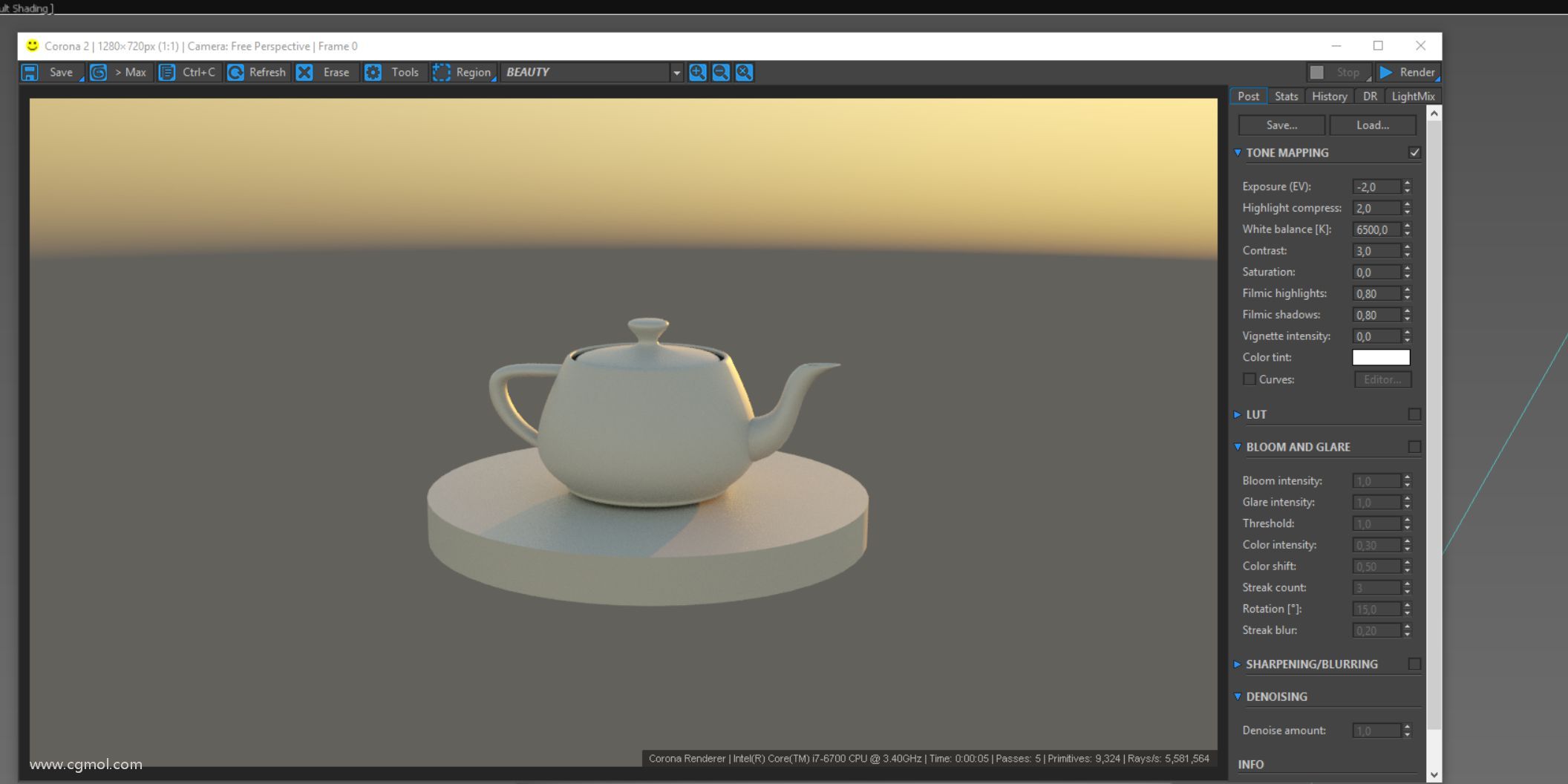
注意#1:在这两种情况下, CoronaSky都会链接到CoronaSun,所以如果改变CoronaSun的位置,天空会相应改变。
注意#2: 如果要手动更改CoronaSky的外观,只需将其作为 实例从环境槽拖到材质编辑器中,然后更改所需的参数。
注意#3:Corona渲染器使用物理太阳和天空强度,默认摄像头曝光0用于室内场景。这意味着在添加太阳和天空后,您的图像可能会曝光过度。要解决此问题,请将Corona VFB中的曝光(EV)值从默认值0降低到约-2到-4。
阅读全文 ⇣
 Max制作一棵卡通树木模型的图文教程
Max制作一棵卡通树木模型的图文教程 max打开文件提示缺少Brazilmtl.dlt文件
max打开文件提示缺少Brazilmtl.dlt文件 New light solver选项是什么?可以可以用来干嘛?
New light solver选项是什么?可以可以用来干嘛? 菜鸟做出好效果!3DMAX打造真实雪山
菜鸟做出好效果!3DMAX打造真实雪山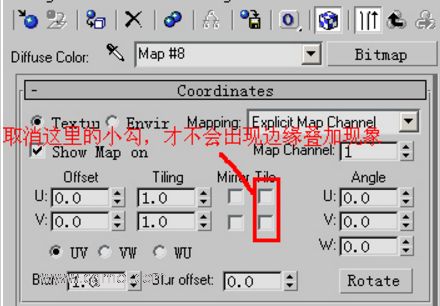 3dmax混合贴图教程
3dmax混合贴图教程 Corona渲染提示禁用"Max. sample intensity"或将其设置过高
Corona渲染提示禁用"Max. sample intensity"或将其设置过高 3DMax如何对齐两个物体?
3DMax如何对齐两个物体?